CARA MEMBUAT TAB BARU PADA MICROSOFT ACCESS 2010/2016
Step 1:
Start -> All Program -> Microsoft Office -> Microsoft Access 2010
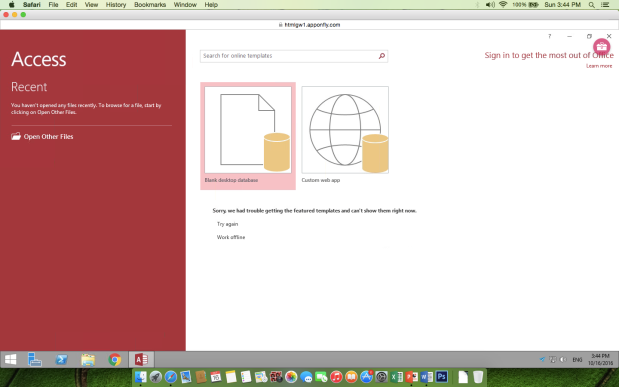
Step 2:
Klik Blank desktop database -> Create
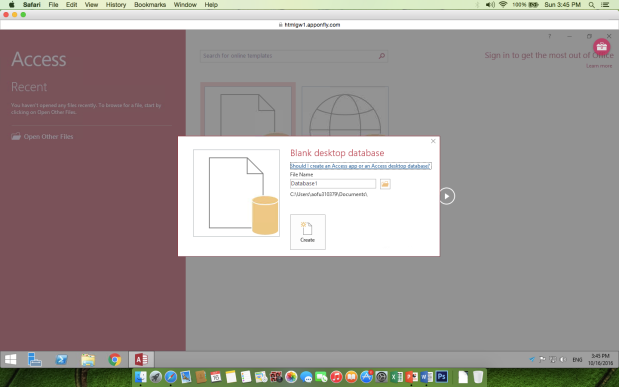
Step 3:
Kemudian muncul pada layar tampilan awal Microsoft Access sebagai berikut
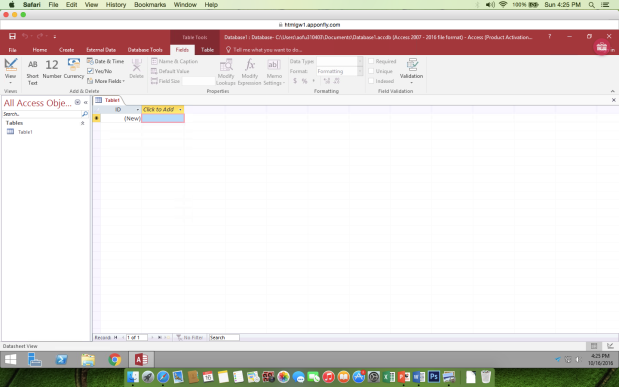
Step 4:
Klik File -> Option, sehingga akan tampil dialog Access Options
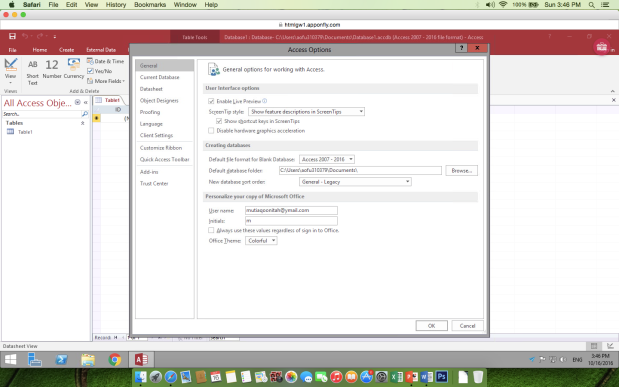
Step 5:
Klik Customize Ribbon pada kolom sebelah kiri sehingga di bagian kanan akan muncul dialog Customize the Ribbon
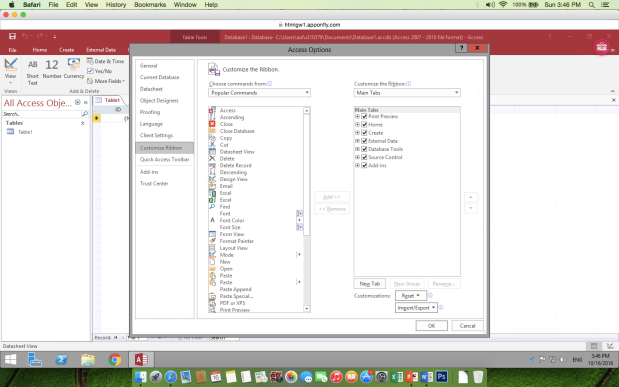
Step 6:
- Pada Customize the Ribbon pilot kelompok tab yang akan digunakan sebagai tempat tab baru yang akan dibuat
- Klik tombol New Tab untuk membuat tab baru, sehingga pada dialog Customize the Ribbon akan bertambah tab baru dengan nama default New Tab (custom)
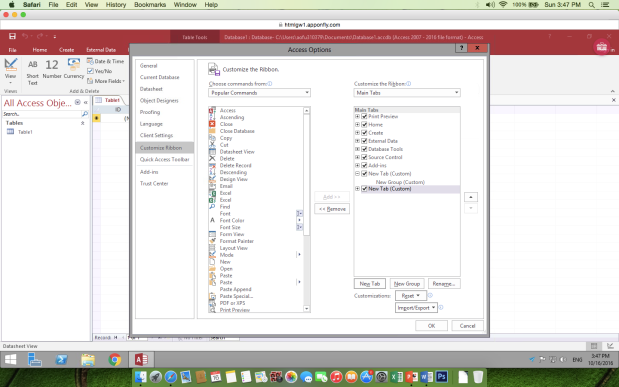
Step 7:
Klik New Tab (custom) dan klik tombol Rename untuk mengganti nama tab, kemudian klik OK
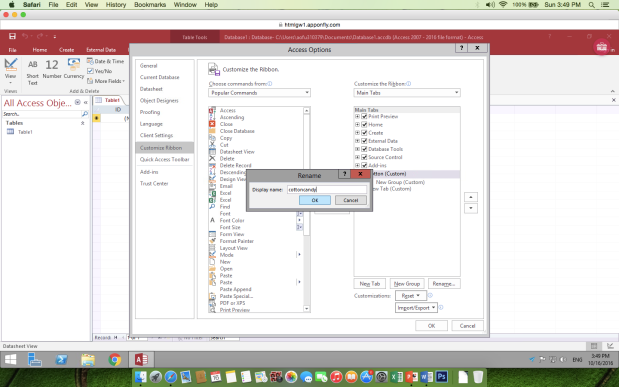
Jadilah seperti tampilan berikut
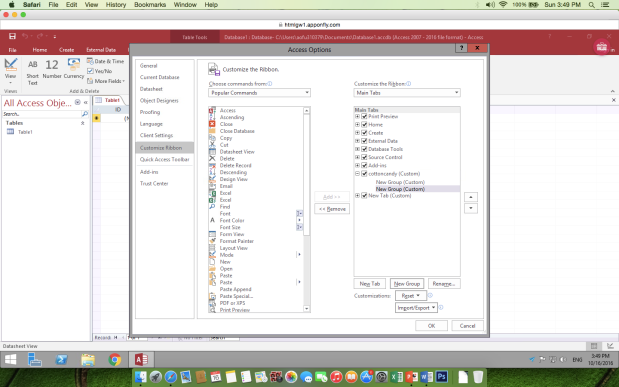
Step 8:
Kemudian membuat Group pada tab
Klik tombol New Group
Muncullah tampilan seperti ini
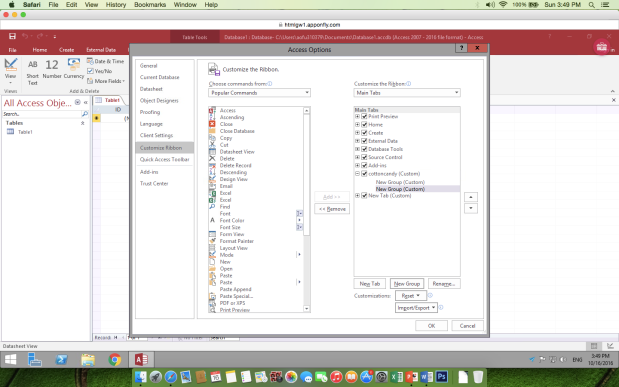
Step 9:
Langkah selanjutnya mengisi masing-masing group dengan tombol perintah, dengan cara:
- Klik tombol pada bagian Choose Command Form
- Kemudian pilih Add
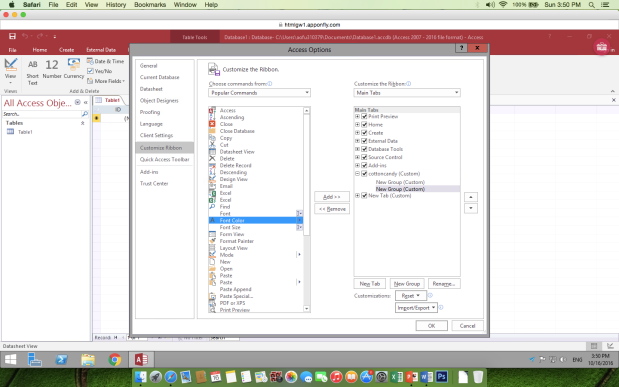
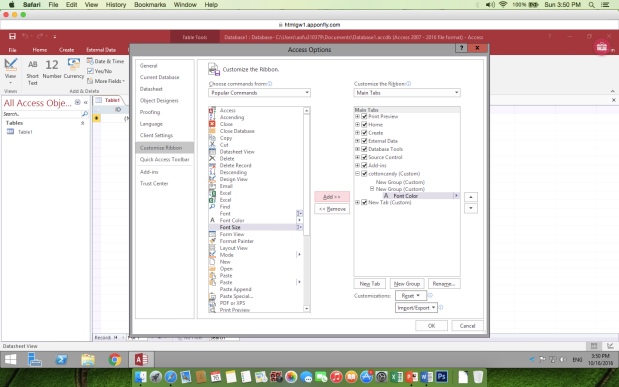
Step 10:
Klik tombol OK untuk mengakhiri pembuatan tab
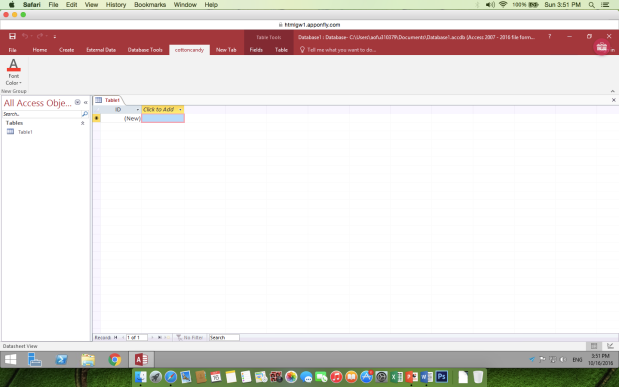

Komentar
Posting Komentar